
Če uporabljate Stealo za dolgo časa, vas verjetno zanima, koliko denarja ste porabili za vse igre in druge predmete, ki jih je mogoče kupiti v trgovini. Ta kazalnik je izražen kot strošek vašega računa. Ponavadi so te informacije potrebne zaradi obresti ali za namen prodaje računa. To je zelo neprijetno ročno, da se šteje in včasih praktično je mogoče. Toda to delo lahko zaupate s posebnim spletnim orodjem.
Učenje stroškov računa Steam
Pri štetju stroškov računa bomo pomagali našim spletnim storitvam, katerih načelo delovanja temelji na trenutni dinamiki cen. Hkrati, če se odločite za prodajo svojega profila, ne smete dojemati dobljenih kazalnikov resno, saj nekatere igre, ki ste jih kupili za najnižjo ceno, in knjižnico iger sestavljajo vsak uporabnik posamično - ne bodo vsi želeli plačati celotne stroške za te igre, ki so na splošno, niso potrebne.Prosimo, upoštevajte naslednje storitve, ki prikazujejo datum samo, če imate odprti profil. Če je v celoti ali delno zaprt, lahko opravite pooblastilo na spletnem mestu prek svojega profila pare, predhodno dovoljeno v njem (kasneje bomo ugotovili malo kasneje). Če ne zaupate takih spletnih mest in ne želite vaditi v njih, pojdite na nastavitve zasebnosti računa in odprite celoten profil in njegove posamezne elemente, kot so "Dostop do informacij o igri" in "Inventarja". Po prejemu potrebnih informacij se lahko parametri zasebnosti spremenijo nazaj.
Sklic na spreminjanje nastavitev zasebnosti STAM prek brskalnika
Stran vašega profila lahko odprete tudi na desni strani okna do razdelka »Uredi profil« in preklopite na razdelek »Moje zasebnost«.
Posodabljanje teh podatkov lahko traja nekaj časa, v katerem ne bodo videli, kaj ste odprli profil! Običajno traja približno eno uro.
Metoda 1: Steamb
Ta spletna stran je najbolj priljubljena med igralci, saj poleg strani s kalkulatorjem ponuja številne druge funkcije, da se ustavijo ob upoštevanju tega, kar ne bomo. Ugotavljamo, kako ta storitev deluje v smislu reševanja nalog, ki so danes.
Pojdi na spletno stran baze podatkov Steam
- Sledite zgornji povezavi, vstavite katero koli možnost v polje za vnos naslova: Osebna povezava, osebni URL, ID pare. Izberite valuto, v kateri želite videti stroške profila, in kliknite na gumb »Get Razočaranje v vašem življenju«. Razmislite, da imajo spodbujevalne igre različne stroške v različnih državah: v Rusiji, na primer, stroški iger je vedno nižja kot v Ukrajini in v Združenih državah, zato se bo cena računa razlikovala.
- Lahko se prijavite tudi v paro, tako da lahko storitev dobi dostop do seznama iger.
- Če je bil vnos na profil v brskalniku že opravljen, bo ostal, da izbere vaš račun, če ne - vnesite uporabniško ime in geslo.
- Če je mobilni avtentikator, pričakujte kodo, da prejmete kodo za mobilno aplikacijo.
- Eden od njih bo odprla stran, ki vas zanima. Poleg osnovnih informacij o vrsti računa njegovega obstoja in spletnega stanja boste videli najpomembnejše informacije - dva stana. Zelena je cena profila, če se vse igre kupijo za najnižje možne cene (izračunane na podlagi največjih popustov na teh igrah v pari med prodajo). Rdeča cena pomeni, koliko je vaš račun danes, ne da bi upošteval kakršne koli popuste.
- Tesno spodaj najdete več informacij, med katerimi je povprečna cena kupljene igre, izračunana iz skupnega števila iger in povprečnega računa računa ("povprečna cena"), število tesnih ur kot celote, različne vrste Povezave do profila (parni blok).
- Preklapljanje na kartico "Izdelki", boste lahko izvedeli stroške vsake igre v trenutnem trenutku, število ur, v njem.
- Če se sprašujem, lahko vidite, koliko iger, ki ste jih igrali določeno število ur, pa tudi koliko iger na računu v različnih cenah.



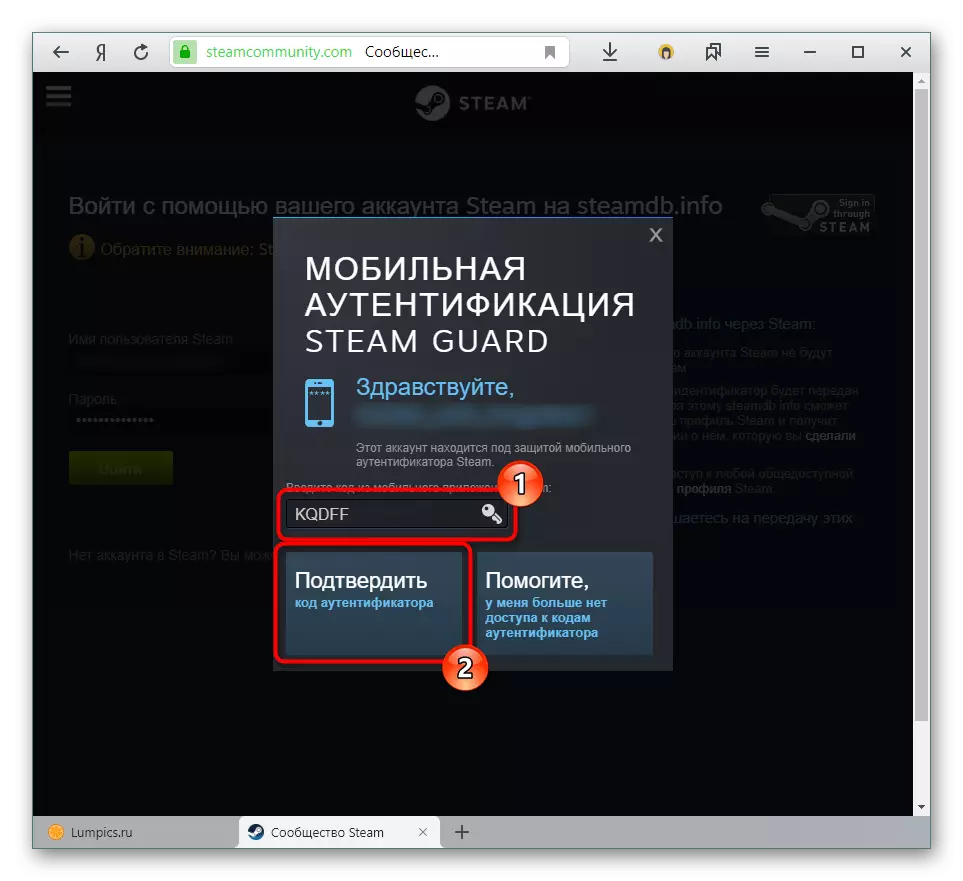
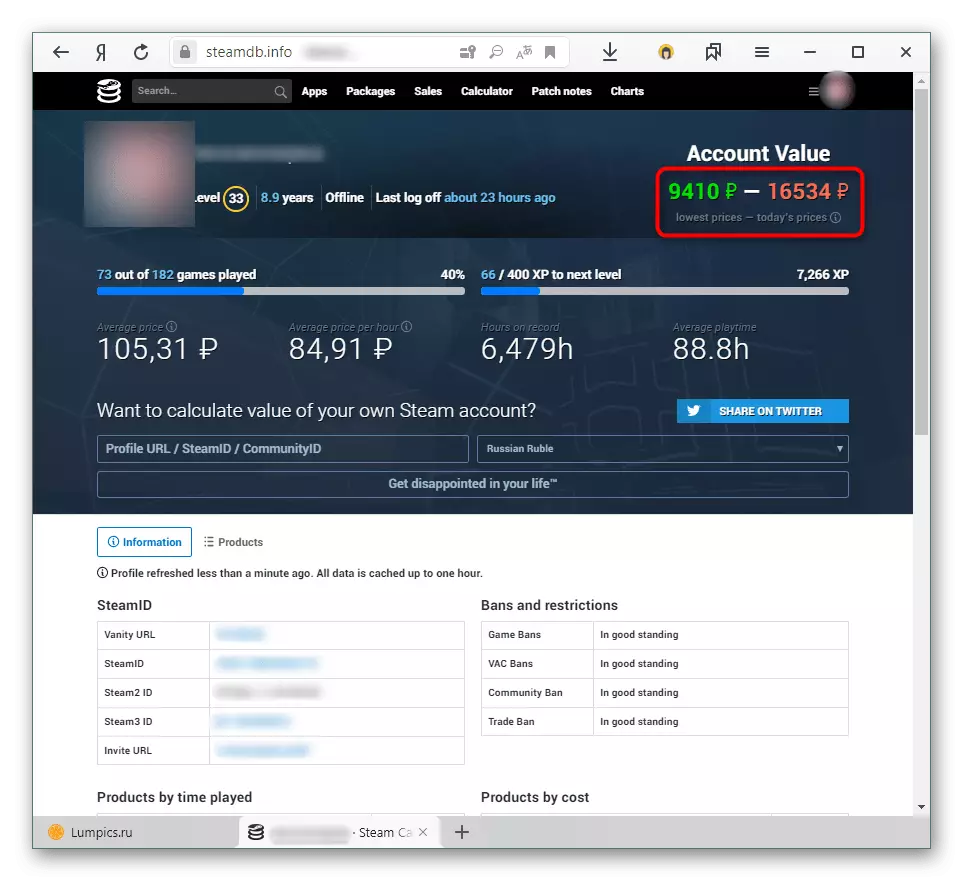

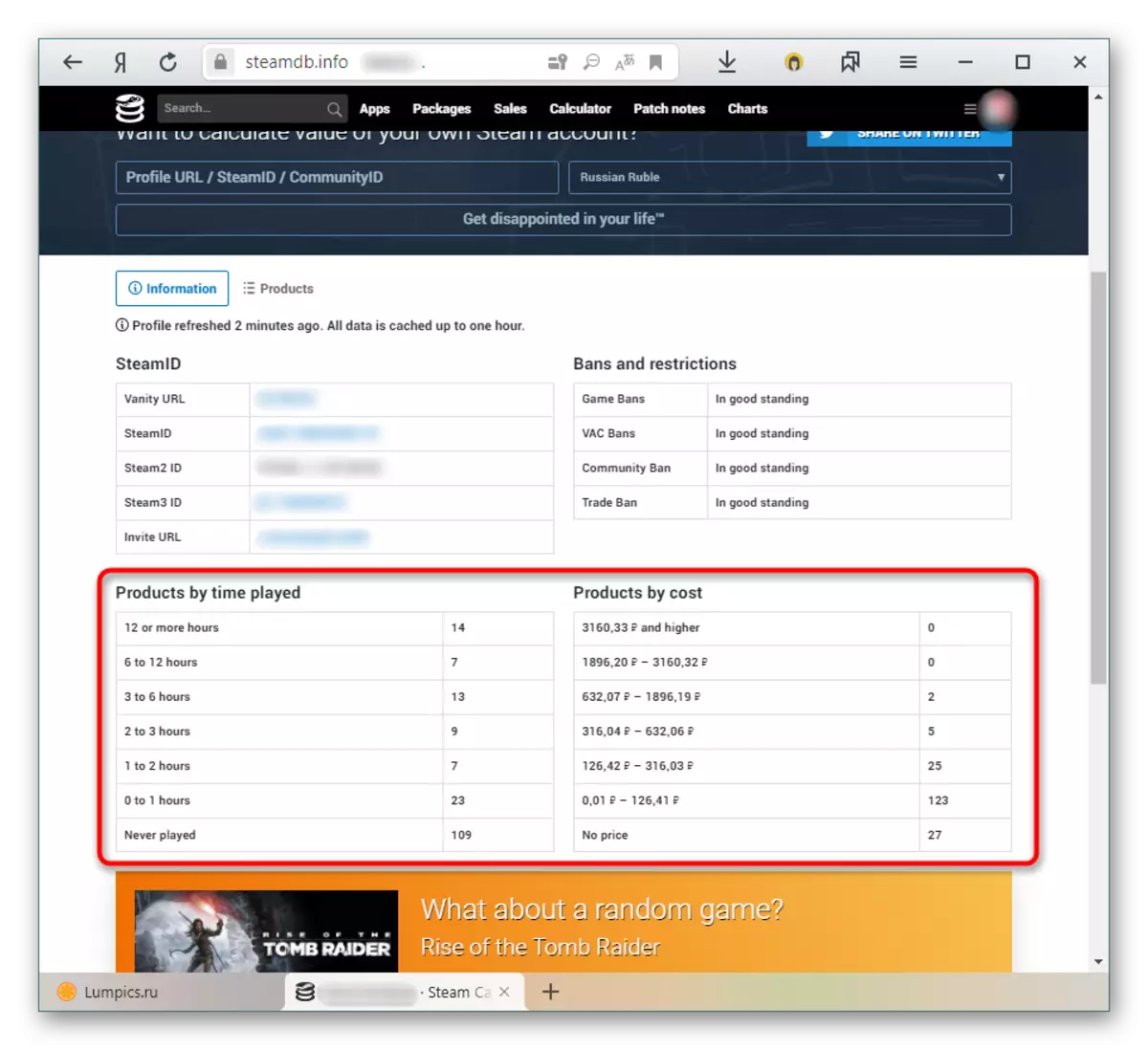
Metoda 2: Steamcalculator
Podobna prejšnja storitev, vendar manj informativna in brez možnosti izbire valute. Vse je prikazano v USD in v drugi obliki - če je Steamb prikazal najvišji račun računa in njegove stroške danes brez upoštevanja iger, ta spletna stran prikazuje splošne informacije v skladu s svojo bazo podatkov. Lokalizacija trgovanja se ne upošteva (napisana je zgoraj). Glede na to bo vrednost računa tukaj višja kot na prejšnjem spletnem mestu. Katera od teh možnosti vam bližje - odločite se sami.
Pojdite na Site Steamcalculator
- Odprite povezavo in vnesite osebno povezavo, URL po meri ali katerikoli SteamID na polju. Na desnem gumbu na vhodu.
- Lahko pa tudi pooblastite tudi račun Steam, kot je bilo prikazano v metodi 1.
- Tukaj boste videli samo osnovne informacije: cena vseh pridobljenih iger (to je, račun sam) izključuje popuste, osnovne podatke o profilu, seznam iger in njihova prvotna cena v Ameriki, ne da bi upoštevala popuste na trenutek.
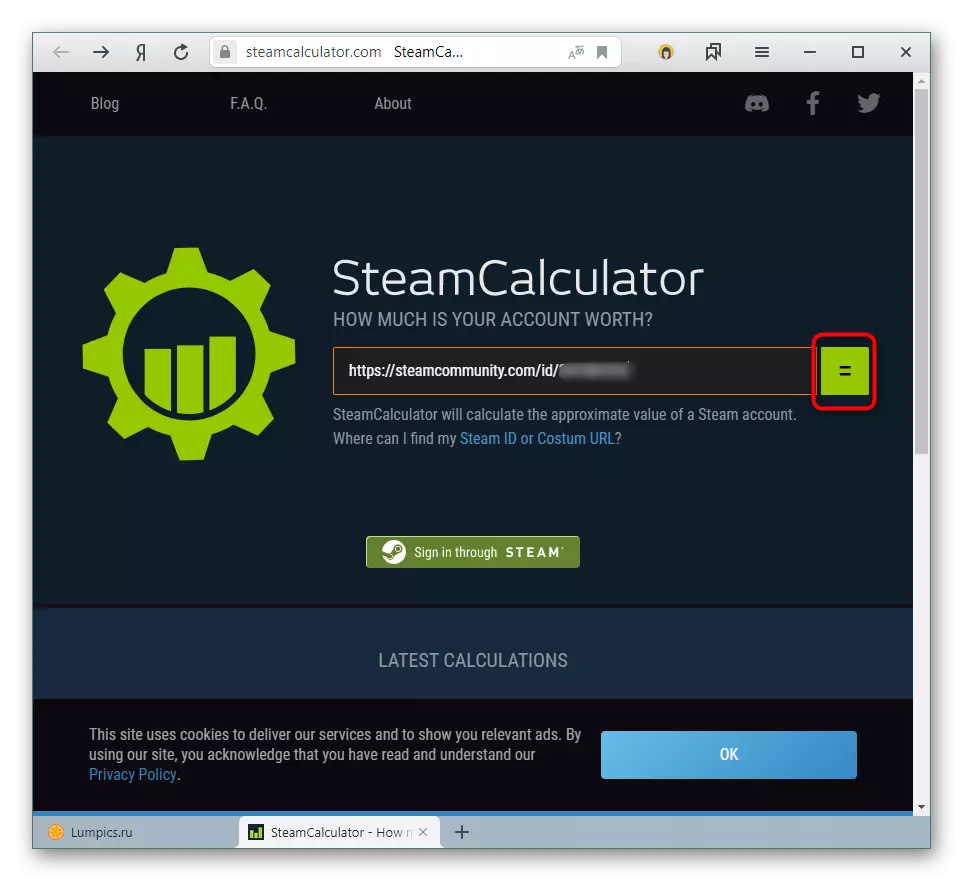
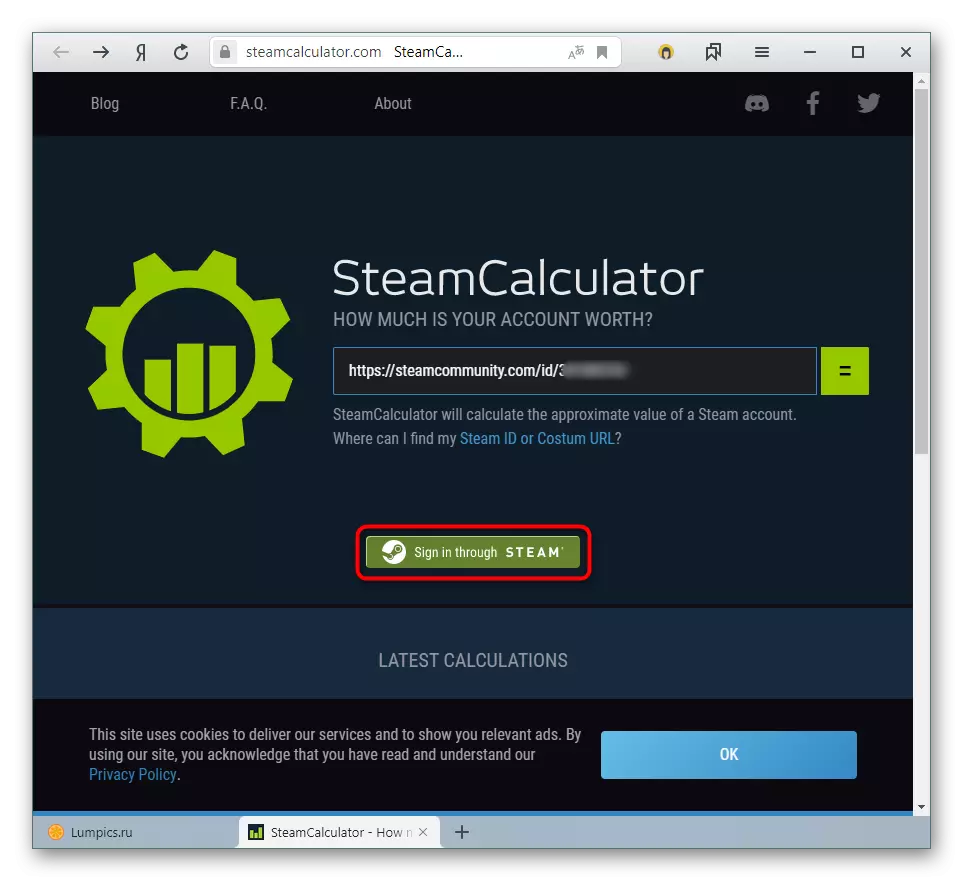
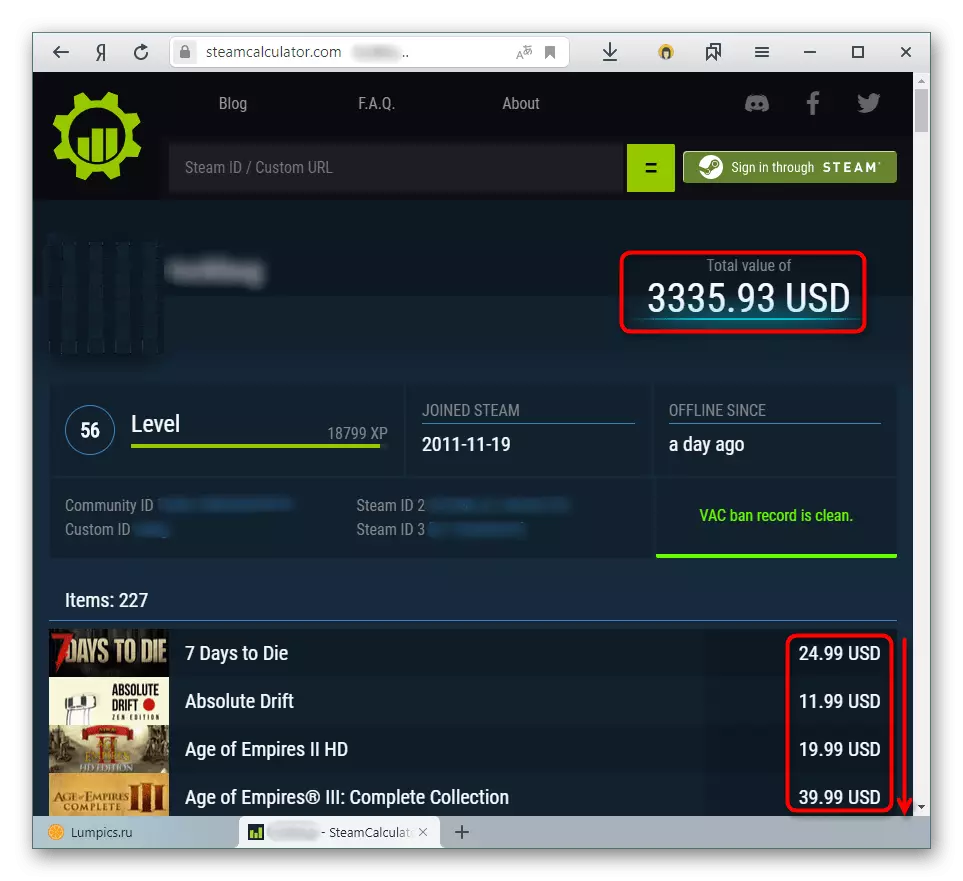
Metoda 3: Steam.Tools
Prejšnja stran je bila ovrednotena le, koliko stane igra, ki obide del inventarja. Hkrati pa mnogi uporabniki nakupa iger raje nakup kozmetičnih predmetov v igri, katerih strošek je precej primerljiv z igrami samih ali večkrat boljši od njihovih stroškov (postavke, ki imajo zelo redke stanje in imajo najnižja možna možnost izgube). Če ste zainteresirani vedeti, koliko inventarja sledite tem navodilom:
Pojdite na mesto Steam.Tools
- Pojdite na zgoraj navedeno spletno mesto in preklopite na razdelek »Ime artikla«.
- Tukaj boste morali vnesti vaš SteamID, dajte osebno povezavo ali osebni URL. Po pritisku na gumb "Fetch" v vrstici "Skupaj", ki je prikazan v posnetku zaslona, se prikaže količina in število elementov.
- Uporabite lahko tudi dodatne funkcije spletnega mesta: Izberite evidenco ocenjevanja samo iz določene igre, spremenite valuto z USD na katero koli drugo, kot tudi uporabite različne filtre in razvrščanje. V spodnjem črnem polju se bodo spremembe takoj pojavile v skladu s parametri po meri.
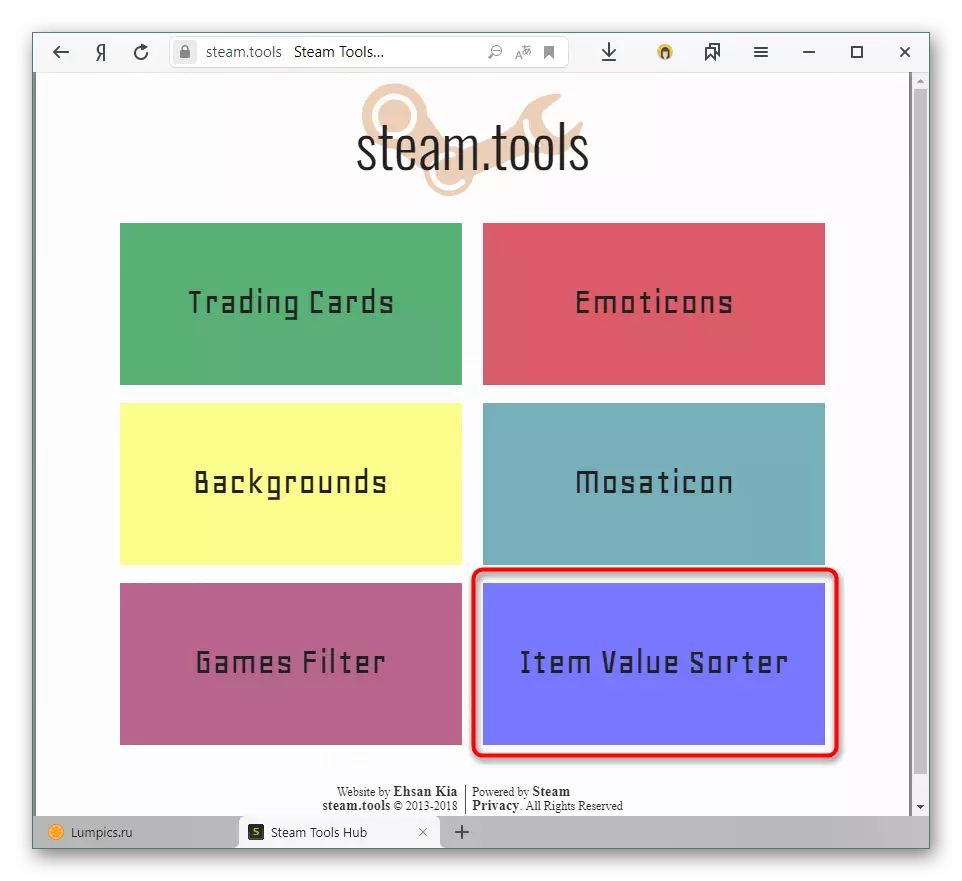

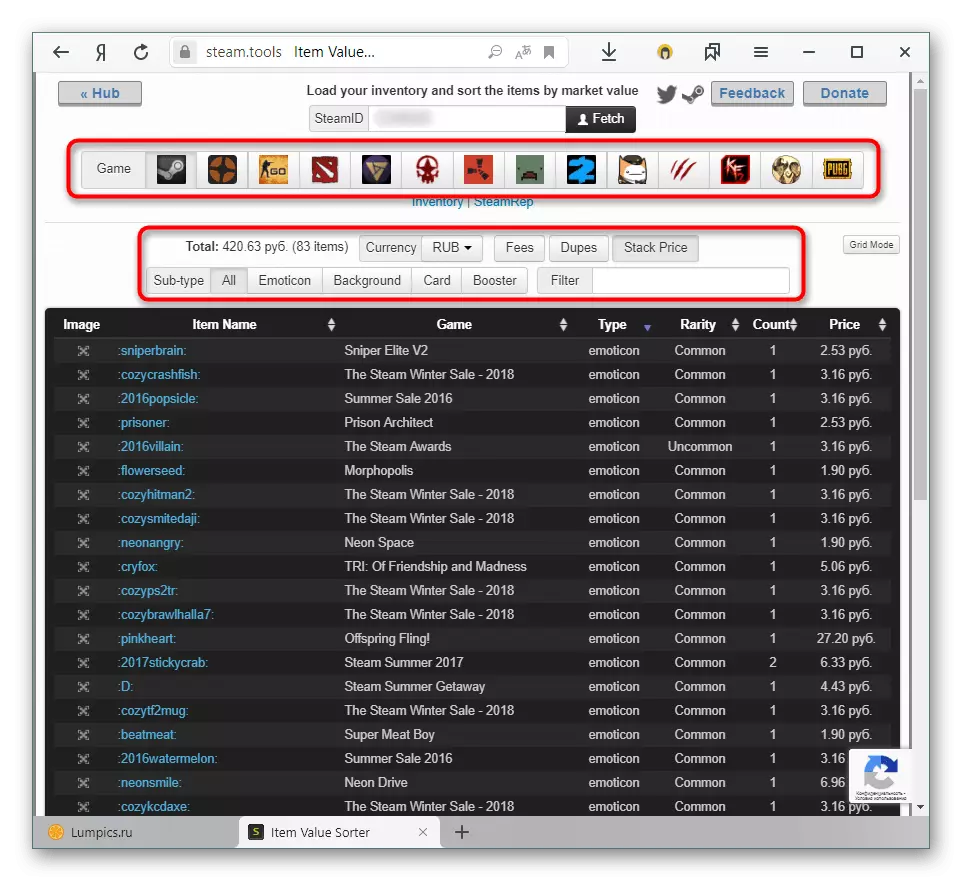
Zdaj veste, kako oceniti svoj račun v pari. Ponovno smo pozorni na to, da je njegova vrednost zagotovljena za informativne namene in pogosto ne odraža realnega zneska porabljenega denarja in ne pomeni njene prodaje za ta denar: Resnični kupci bodo pripravljeni plačati veliko manjši znesek, pripraviti se za to.
